10年以上 iPhone ユーザーでしたが、この度 Google Pixel 6a に乗り換えました
便利なガジェットが大好きなオッサンLABO(@ossan_labo)のオッサンです
日本でもiPhoneに並んで、人気の Google Pixel シリーズですが・・・
2022年7月に発売された、Pixel 6aは価格と性能に注目が集まりましたね
オッサンLABOも、以前からPixelシリーズが気になっていたので・・・
iPhone バッテリーも劣化を機に、Pixel 6aに乗り換えることにしました
ということで今回の記事テーマは・・・
というお話しです
Pixel 6a
![]()
Google以外に、auとsoftbankから発売されている Pixel 6a ・・・
iPhoneの価格が高騰しているから、その安さに注目されました
| au | softbank | ||
| 本体価格(税込) | 53,900円 | 53,270 円 | 67,680円 |
| 月々払いの場合(税込) | 4,492円/12回 | 1,210円/48回 | 1,410円/48回 |
無印 iPhone でも10万円以上なので、Pixel 6aの価格は驚きですね
さらにGoogleストアで、2022年7月までに Pixel 6a を購入すると・・・
ワイヤレスイヤホン プレゼントという、Googleの太っ腹ぶりに驚きです

Pixel 6a が気になった価格以外の理由
もちろん価格だけなら、iPhoneにも SEシリーズがあるので・・・
6万円で、廉価版 iPhone を購入することは可能です
ただ Pixel 6a が気になった理由は、価格以外にも・・・
- Googleアプリをよく使うから
- カメラ機能が便利そうだから
など上の2つの理由もあって、Pixel 6aに乗り換えを考えました
Googleアプリをよく使うから
オッサンLABOは、ブラウザもメールアプリも・・・
ChromeやGmailといった、Google アプリを使ってきました
しかも最近だと、iOSとAndroidの両方で使えるアプリも多いから・・・
“iPhoneじゃないとアプリが使えない!” なんてこともありません
だったら Google アカウント だけで、全ての機能が使える・・・
Google Pixel 6aの方が、“自分には合っている” と思ったんです

カメラ機能が便利そうだから
iPhoneで撮影した写真は、Googleフォトで管理してたんですが・・・
いちいちGoogleフォトに、アップロードする必要がありました
でもPixel の場合、最初からGoogleフォトに写真が保存されるし・・・
写真を撮るのが楽しくなるような、便利な編集機能も備わっています
よく使うカメラだからこそ、Pixel 6aの便利なカメラ機能は魅力的です
iPhone8 から乗り換える

魅力的な機能が備わっているのに、低価格のPixel 6a ですが・・・
10年以上付き合ってきた、iPhoneと離れるのは不安ですよね
でも、Pixel 6aが気になって、ちょっとショップを覗くと・・・

全色揃っていますし、20分ほど機種交換できますよ。
と言われて、気が付けばiPhone8からPixel 6aに乗り換えていました
ちなみに今回はキャリア ショップで、購入したのですが・・・
必要なのは身分証明書だけで、Pixel 6a に機種交換が出来ました
Pixel 6a の第一印象
ショップで購入すると、初期セットアップをしてくれるんですが・・・
オッサンLABOは、自分で初期設定したいので丁重にお断りしました
ということで、自宅に持ち帰って初めて手に取った Pixel 6aは・・・
- 付属品は必要最低限のみ
- iPhone8より一回り大きい
- スマホケースは付けた方がイイ
というのが第一印象でしたね
付属品は必要最低限のみ
Pixel 6aの付属品は、必要最低限の内容で・・・
- SIM 取り出しツール
- クイック スイッチ アダプター
- USB-C ケーブル(USB 2.0)
3つだけで、充電器は付属されていませんでした
ちなみにPixel 6aは、ワイヤレス充電が出来ないので・・・
USB接続が出来るような、充電器を別途購入する必要があります
有線での充電速度は、コンセントに接続した Google 30W USB-C または Google 18W USB-C 充電器を使用して最大 18 W です。アダプターは別売りです。
18W必要とのことで、iPhone8の純正充電器(5W)では・・・
充電できないと思って接続してみると、一応充電が出来ました!
![]()
さらに100均の安いUSB-C でも、ファイル転送などが出来るので・・・
iPhoneのLightningケーブルから、解放されたのがカナリ嬉しい
iPhone8より一回り大きい
そんなPixel 6a を手に持つと、iPhone8より明らかに大きいので・・・
親指で画面の端をタップするのは、結構大変なんですよね
![]()
| 名前 | 画面 | 高さ | 幅 | 厚さ | 重量 |
| Pixel 6a | 6.1インチ | 152.2 mm | 71.8 mm | 8.9 mm | 178 g |
| iPhone8 | 4.7インチ | 138.4mm | 67.3mm | 7.3mm | 148g |
しかもiPhone8より30gも重いため、かなり重く感じるので・・・
無理に画面の端をタップしようとすると、バランスを崩してしまいます
iPhone8は標準でホームボタンを2回タップすれば“簡易アクセス”になりますが、Pixel 6aの場合は、ユーザー補助からの設定が必要です。
スマホケースは付けた方がイイ
iPhone8より一回り大きくて重いPixel 6a・・・
エッジも丸くて滑りやすいので、ケースの装着は必須です
ということで購入したのが、バンガーリング付きPixel 6aケース
1mm程度の厚みのたるTPU製のケースで、多少グリップもあるので・・・
手から滑りにくく、バンガーリングでシッカリホールでも出来ます
![]()
さらにケースを付けることで、カメラ部分が接触しなくなるので・・・
カメラの傷や万が一の落下からも保護できるので安心です
![]()
iPhone8からデータを移行する
Pixcel 6aへの乗り換えですが、最初にするSIM交換は・・・
iPhone8は4GでPixel 6aは5G対応なので、互換性はありません
そのためショップでSIMの切り替えだけ完了しているので・・・
今回の乗り換えで、必要な作業は“データ移行”のみです

データ移行って大変ですよね・・・
じつはiPhone8からPixel 6aへのデータ移行は、超簡単で・・・
ケーブルを2台を接続するだけで、データ移行が出来ちゃいます

データ移行の準備をする
iPhone8からPixel 6aへ、データ移行するために必要なのは・・・
- Lightningケーブル
- クイック スイッチ アダプター(付属品)
- Googleアカウント
最低でも、上記の3つが必要になります
次にデータ移行中は、スマホの充電が出来ないので・・・
iPhone8とPixel 6aを充電して、途中で電源が落ちないようにします
iPhoneアプリ設定をOFFにする
次にPixel 6aに乗り換えた後、iPhoneに連絡が来ないように・・・
メッセージと Facetime OFFにしておきましょう
アプリのOFFは、設定から各アプリをタップすると切り替えられます
![]()
他にもiPhoneのバックアップに、iTunesを利用している人で・・・
バックアップを暗号化している場合は、無効化する必要があります
Pixel 6a をネットワークに接続する
Pixel 6a を起動すると、利用可能なWifiが表示されるので・・・
使用するWifiを選択して、パスワードを入力し接続します
![]()
ネットワークに接続していないと、データ移行が出来ないので・・・
もしデータ移行が出来ない人は、接続設定を確認してみましょう
スイッチ アダプターでiPhone8と接続する
次はLightningケーブルに、スイッチ アダプターを付けて・・・
iPhone8とPixel 6aを接続します
![]()
接続が確認されると、Googleアカウントの入力が求められます
![]()
Pixel 6aに、データ移行する項目が表示されるので・・・
データ移行したい項目に、チェックを入れていきます
移行できるデータ
- テキスト メッセージ(iMessage)
- スマートフォンと iCloud の連絡先、カレンダー
- iPhone に保存されている写真、動画
- アプリ:Android版で提供されている場合のみ
- 一部の音楽や保存されている写真
- 参照:Google公式サイト
データ転送が開始される
設定がすべて完了すると、データ転送が開始されますが・・・
オッサンLABOの場合、転送時間に30分ほど掛かりました
![]()
転送中の注意点として、iPhoneが自動ロックされると・・・
データ転送が中断されるので、自動ロック解除しておいた方がイイですね
ちなみに“データ移行”といっても、iPhoneからデータは消えないので・・・
もしデータ移行が失敗しても、iPhoneからデータは消えないので安心です
データ移行が完了すれば、通常の初期設定に戻るので・・・
指紋認証などの設定を完了すれば、Pixcel 6aが使用可能状態になります
中古iPhoneが買えるお店
iPhone8からPixel 6aへの乗り換えは、簡単でしたが・・・
未だにPixel 6aの使い方を全て把握できていません
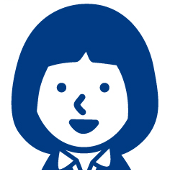
やっぱり私は、高くてもiPhoneを使いたいです。
というiPhoneから離れたくない人も多いと思います
そこで格安iPhoneが欲しい人は、中古iPhoneがオススメです
中古iPhoneといっても、メンテナンスされて状態も綺麗で・・・
種類も豊富だしショップ保証も付いてくるので安心です
もし中古iPhoneに興味がある人は “イオシス”を覗いてみてください
イオシスは、日本橋や秋葉原など全国9店舗のショップがりあり、創業20年以上たつ、実績と信頼のあるお店です。
扱っている中古iPhoneは豊富で、もちろんSIMフリーiPhoneもあります

商品状態もシッカリ掲載しているので、初めて利用する人でも安心です
iPhone 13 miniで8万って安いよね?
多分イオシスでA判定は貰えるくらいの備品なんだけど— くろねこ (@KURONEK3579) August 2, 2022
Pixel 6a 乗り換えは簡単
![]()
ということで今回、Pixel 6a に乗り換えたので紹介しましたが・・・
Pixel 6aの購入から初期設定まで、乗り換えは非常に簡単でした
ただPixcel 6aに乗り換えた、使う人間の脳が付いてこれない状態で・・・
使用レビューは、また別の記事に詳しく書きたいと思います
iPhoneからPixel 6aへの乗り換え自体は、非常にスムーズでしたよ
このオッサンLABOのブログでは、古いMacの使い道などを考えています
また処分せずに、古いiPhoneの活用方法なども紹介しています
今後ともオッサンLABOブログをよろしくお願いいたします!







